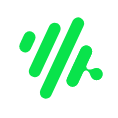答案:HTML5通过<audio>、<video>和<iframe>标签嵌入媒体,支持多种格式兼容、外部内容嵌入及性能优化。使用<source>可解决浏览器格式差异,<iframe>嵌入YouTube等外部视频需注意安全与响应式设计,结合JavaScript可自定义播放器,配合preload、loading="lazy"等属性提升加载效率与用户体验。
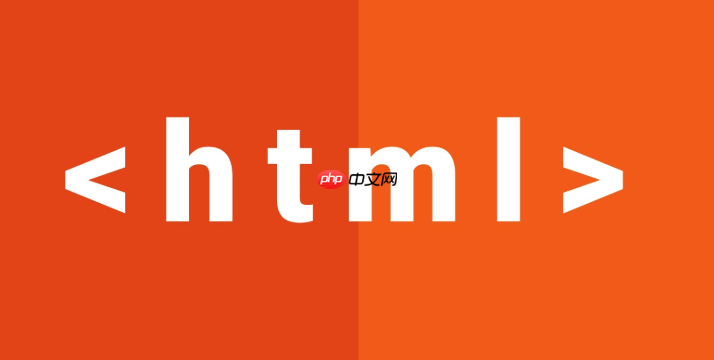
HTML文档中嵌入媒体,核心在于利用HTML5提供的语义化标签,如
<audio>
用于音频,
<video>
用于视频,以及
<iframe>
用于嵌入外部内容(比如来自YouTube的视频或地图)。这些标签让浏览器能够原生处理多媒体内容,无需依赖过时的插件,极大地提升了用户体验和开发效率。说白了,就是用一套标准化的“盒子”把各种媒体装进网页里。
解决方案
要将媒体嵌入HTML,我们主要围绕
<audio>
、
<video>
和
<iframe>
这几个核心标签展开。它们各自有其独特的属性,能够精细控制媒体的播放行为和显示方式。
对于音频文件,我们使用
<audio>
标签。最基础的用法就是指定
src
属性指向音频文件路径,再配上
controls
属性,浏览器就会自动提供播放、暂停、音量调节等标准控件。
<audio src="path/to/your/audio.mp3" controls> 您的浏览器不支持音频播放。 </audio>
而视频文件则使用
<video>
标签,原理和
<audio>
类似,但多了
width
、
height
来控制尺寸,以及
poster
属性来指定视频加载前的封面图片。
立即学习“前端免费学习笔记(深入)”;
<video src="path/to/your/video.mp4" controls width="640" height="360" poster="path/to/your/poster.jpg"> 您的浏览器不支持视频播放。 </video>
值得一提的是,
<audio>
和
<video>
标签内部可以嵌套
<source>
标签。这玩意儿可太重要了,它允许你提供多种格式的媒体文件,浏览器会根据自身支持情况,选择第一个能播放的源。这完美解决了不同浏览器对媒体格式支持不一的问题。
<video controls width="640" height="360" poster="path/to/your/poster.jpg"> <source src="path/to/your/video.mp4" type="video/mp4"> <source src="path/to/your/video.webm" type="video/webm"> <source src="path/to/your/video.ogg" type="video/ogg"> 您的浏览器不支持视频播放。请尝试更新您的浏览器。 </video>
至于嵌入外部内容,比如YouTube上的视频、Google地图或者其他网页,
<iframe>
标签就是你的不二之选。它相当于在你的网页里开了一个“窗口”,显示另一个网页的内容。
<iframe src="https://www.youtube.com/embed/dQw4w9WgXcQ" width="560" height="315" frameborder="0" allow="accelerometer; autoplay; clipboard-write; encrypted-media; gyroscope; picture-in-picture" allowfullscreen> </iframe>
这里
frameborder="0"
是移除边框,
allow
属性则赋予了嵌入内容一些特定的权限,比如全屏、自动播放等,这在安全和功能性上都是需要注意的。
为什么我的视频或音频在某些浏览器里无法播放?——理解HTML媒体格式兼容性与
<source>
<source>
标签的妙用
这其实是个挺有意思的现象,也是前端开发者经常会遇到的一个“坑”。你可能在Chrome里播放得好好的视频,换到Safari或者Firefox里就“罢工”了。这背后隐藏着一个浏览器对媒体编码格式支持度的老大难问题。
说白了,不同的浏览器厂商,出于各种原因(包括专利、技术偏好、开源社区标准等),对视频和音频的编解码器支持情况并不完全一致。比如,H.264(通常封装在MP4里)是主流,但WebM(VP8/VP9视频编码,Opus/Vorbis音频编码)在开源社区里也很受欢迎,Ogg(Theora视频编码,Vorbis音频编码)也有其一席之地。音频方面,MP3、AAC、WAV、Ogg Vorbis也各有拥趸。
所以,如果你的
<video>
或
<audio>
标签只提供了一个
src
,而这个
src
指向的媒体格式恰好不被当前浏览器支持,那它就只能干瞪眼了。用户看到的就是一个空白的播放器或者一段提示文字。
为了解决这个兼容性难题,HTML5引入了
<source>
标签,这简直是神来之笔。它的作用就是让你可以为同一个媒体内容提供多个不同的格式版本。当浏览器解析到
<video>
或
<audio>
标签时,它会从上到下逐个检查
<source>
标签,一旦找到它自己支持的格式,就会立即加载并播放这个源,而忽略后面的
<source>
。如果所有的
<source>
都不支持,它才会显示
<video>
或
<audio>
标签内部的备用内容。
我个人觉得,这种设计非常优雅,它把兼容性的复杂性从开发者转移到了浏览器本身,开发者只需要准备好不同格式的文件,然后按优先级排列好就行。
举个例子:
<audio controls> <source src="my-audio.mp3" type="audio/mpeg"> <!-- 优先尝试MP3 --> <source src="my-audio.ogg" type="audio/ogg"> <!-- 如果不支持MP3,尝试Ogg --> <p>您的浏览器不支持音频播放。</p> <!-- 都不能播,显示这段文字 --> </audio> <video controls width="640" height="360" poster="poster.jpg"> <source src="my-video.mp4" type="video/mp4"> <!-- 优先尝试MP4 (H.264) --> <source src="my-video.webm" type="video/webm"> <!-- 如果不支持MP4,尝试WebM (VP8/VP9) --> <p>您的浏览器不支持视频播放。</p> </video>
这里的
type
属性也非常关键,它告诉浏览器这个
source
标签指向的媒体文件是什么类型(MIME Type),浏览器可以根据这个信息提前判断是否支持,避免不必要的下载。这样一来,你的媒体内容就能在绝大多数现代浏览器上“畅通无阻”了。
除了本地文件,如何高效地嵌入YouTube或Bilibili上的视频?——
<iframe>
<iframe>
的深度应用与安全考量
当我们谈到嵌入视频,尤其是来自YouTube、Bilibili这类大型视频平台的视频时,直接上传到自己的服务器显然不是最经济高效的方式。这些平台有专业的CDN(内容分发网络),能保证视频加载速度和播放流畅度,而且还提供了强大的播放器功能和社交互动。这时候,
<iframe>
就成了我们的“救星”。
<iframe>
标签允许你在当前HTML文档中嵌入另一个HTML文档。对于视频平台而言,它们通常会提供一段现成的
<iframe>
代码,你只需要复制粘贴到你的网页里就行。
比如,在YouTube上,点击视频下方的“分享”按钮,然后选择“嵌入”,你就能得到一段类似这样的代码:
<iframe width="560" height="315" src="https://www.youtube.com/embed/your_video_id?controls=0&autoplay=1" title="YouTube video player" frameborder="0" allow="accelerometer; autoplay; clipboard-write; encrypted-media; gyroscope; picture-in-picture; web-share" allowfullscreen> </iframe>
Bilibili也类似,在视频播放页点击“分享”图标,选择“嵌入代码”,同样会得到
<iframe>
:
<iframe src="//player.bilibili.com/player.html?aid=xxxxxxxx&bvid=xxxxxxxx&cid=xxxxxxxx&page=1" scrolling="no" border="0" frameborder="no" framespacing="0" allowfullscreen="true"> </iframe>
这些
<iframe>
代码通常已经包含了平台推荐的各种参数和属性。
深度应用方面:
- URL参数控制: 观察
src
属性,你会发现URL后面跟着一串问号开头的参数(
?controls=0&autoplay=1
)。这些是视频平台提供的API,用于控制播放器的行为,比如是否显示播放控件、是否自动播放、是否循环播放等等。熟练掌握这些参数,可以让你更好地定制嵌入视频的体验。
- 响应式设计: 直接设置
width
和
height
通常是固定尺寸。为了让嵌入视频在不同设备上都能良好显示,我们通常会结合CSS来做响应式处理。一个常见的技巧是使用一个父容器,并设置
padding-bottom
来保持宽高比,然后将
<iframe>
设置为绝对定位并充满容器。
.video-container { position: relative; width: 100%; padding-bottom: 56.25%; /* 16:9 宽高比 (9 / 16 * 100%) */ height: 0; overflow: hidden; } .video-container iframe { position: absolute; top: 0; left: 0; width: 100%; height: 100%; }
<div class="video-container"> <iframe src="https://www.youtube.com/embed/your_video_id" frameborder="0" allowfullscreen></iframe> </div>
安全考量:
<iframe>
虽然方便,但它本质上是在你的页面里加载了别人的内容,这自然会带来一些安全风险。
- 跨站脚本攻击 (XSS): 如果你嵌入的页面不安全,它可能会尝试执行恶意脚本,窃取用户数据。
- 点击劫持 (Clickjacking): 恶意网站可能通过透明的
<iframe>
覆盖你的页面,诱导用户点击。
- 性能影响: 嵌入过多
<iframe>
或者
<iframe>
加载的内容过大,会显著拖慢你的页面加载速度。
为了应对这些风险,HTML5提供了
sandbox
属性。当你给
<iframe>
加上
sandbox
属性时,它会启用一系列限制,比如禁止脚本执行、禁止表单提交、禁止弹出窗口等,大大增强了安全性。你可以通过指定值来放宽某些限制,例如
sandbox="allow-scripts allow-same-origin"
。
<iframe src="https://untrusted-source.com/some-content.html" sandbox width="500" height="300"></iframe>
另外,对于外部视频平台,它们通常会通过
X-Frame-Options
或
Content-Security-Policy
HTTP头来控制是否允许被
<iframe>
嵌入,以及哪些域名可以嵌入。所以,很多时候你不需要太担心,因为平台本身就做了防护。但如果你要嵌入的是一些非主流或者你不太信任的网站内容,
sandbox
属性就显得尤为重要了。
提升用户体验:媒体播放器的自定义控制、自动播放与性能优化策略
用户体验是王道,媒体播放也不例外。一个好的媒体体验,不仅仅是能播放,还得好用、流畅、不打扰。
自定义控制: HTML5的
<audio>
和
<video>
标签默认提供的
controls
属性,会给出一个浏览器原生的播放器界面。这个界面功能齐全,但样式往往比较“朴素”,而且不同浏览器下长得不一样,这对于追求品牌一致性或独特UI设计的网站来说,是个问题。
这时候,我们可以选择移除
controls
属性,然后用JavaScript和CSS自己构建一套播放器控制界面。这听起来有点复杂,但其实核心思路很简单:
- 隐藏原生控件: 在
<video>
或
<audio>
标签上移除
controls
属性。
- HTML元素构建: 使用
<div>
、
<button>
、
<input type="range">
等HTML元素来制作播放/暂停按钮、进度条、音量控制等。
- JavaScript交互: 通过JavaScript监听这些自定义控件的点击或拖动事件,然后调用媒体元素的API(如
play()
,
pause()
,
volume
,
currentTime
等)来控制媒体播放。同时,也需要监听媒体元素自身的事件(如
timeupdate
,
ended
,
volumechange
),来更新自定义控件的状态(比如进度条的显示)。
<video id="myVideo" src="path/to/my-video.mp4" width="640" height="360" poster="poster.jpg"></video> <div class="custom-controls"> <button id="playPauseBtn">播放</button> <input type="range" id="progressBar" value="0" min="0" max="100"> <button id="muteBtn">静音</button> </div> <script> const video = document.getElementById('myVideo'); const playPauseBtn = document.getElementById('playPauseBtn'); const progressBar = document.getElementById('progressBar'); // ... 其他控件和事件监听 playPauseBtn.addEventListener('click', () => { if (video.paused) { video.play(); playPauseBtn.textContent = '暂停'; } else { video.pause(); playPauseBtn.textContent = '播放'; } }); video.addEventListener('timeupdate', () => { progressBar.value = (video.currentTime / video.duration) * 100; }); // ... 更多逻辑 </script>
这种方式能让你完全掌控播放器的外观和行为,但确实增加了开发工作量。市面上也有一些成熟的JavaScript播放器库(如Video.js),它们提供了丰富的API和主题,可以大大简化自定义播放器的开发。
自动播放 (
autoplay
):
autoplay
属性听起来很酷,视频一加载就自动播放,但它在用户体验上常常是个“雷区”。想象一下,你打开一个网页,突然有声音或视频自动播放,是不是很恼火?现代浏览器(尤其是Chrome、Safari)已经对
autoplay
做了严格限制。通常情况下,只有当视频是静音(
muted
)状态,或者用户之前与网站有过交互(比如点击过某个按钮),
autoplay
才能生效。
我个人建议,除非是背景视频且完全静音,或者用户明确点击了某个触发播放的按钮,否则尽量避免使用
autoplay
。如果你非要自动播放,请务必加上
muted
属性,并考虑在用户第一次交互后,再提供一个取消静音的选项。
<video src="path/to/background-video.mp4" autoplay loop muted></video>
性能优化策略: 媒体文件通常体积庞大,如果不加优化,会严重拖慢页面加载速度,影响用户体验和SEO。
- 媒体文件压缩: 这是最基础也最重要的。使用专业的工具(如HandBrake、FFmpeg)对视频和音频进行压缩,在保证可接受质量的前提下,尽可能减小文件大小。选择合适的编码格式也很关键,比如H.264或VP9编码的MP4/WebM视频,以及AAC或Op3编码的MP3/Ogg音频。
-
preload
属性:
<video>
和
<audio>
标签的
preload
属性告诉浏览器在页面加载时是否预加载媒体数据。
-
none
:不预加载任何数据。只在用户点击播放时才加载。适合大型媒体文件。
-
metadata
:只预加载媒体的元数据(如时长、尺寸)。加载速度快,用户可以更快看到媒体信息。
-
auto
:预加载整个媒体文件。如果文件不大,或者用户很可能播放,可以使用。但要慎用,可能导致不必要的带宽消耗。 我倾向于对不立即播放的视频使用
preload="metadata"
,对音频使用
preload="auto"
(如果文件不大)。
-
-
poster
属性:
对于视频,提供一个poster
图像非常重要。它会在视频加载完成或用户点击播放前显示,给用户一个视觉预览,避免出现空白区域。这张图片应该尽量小,加载速度快。
-
loading="lazy"
属性:
对于位于页面下方(视口外)的视频或<iframe>
,可以考虑使用
loading="lazy"
属性。这会告诉浏览器延迟加载这些元素,直到它们接近或进入视口时才开始加载,从而加快首屏加载速度。
<video src="path/to/my-video.mp4" controls width="640" height="360" poster="poster.jpg" preload="metadata" loading="lazy"></video> <iframe src="https://www.youtube.com/embed/your_video_id" width="560" height="315" frameborder="0" allowfullscreen loading="lazy"> </iframe>
通过这些细致的优化,我们不仅能确保媒体内容在各种环境下都能顺利播放,还能极大地提升用户与网站的互动体验,这在当今内容为王的时代显得尤为重要。
css javascript java html js 前端 go html5 seo 编码 浏览器 工具 JavaScript html5 firefox css chrome safari html xss 封装 auto 循环 JS 事件 padding input 性能优化 ui ffmpeg SEO iframe